
Innehållsförteckning:
- Författare John Day [email protected].
- Public 2024-01-30 12:44.
- Senast ändrad 2025-01-23 15:11.

I den här artikeln kommer jag att visa dig hur du läser ADC -värden från en potentiometer.
detta är grunden för Arduino -programmering. som läser analoga värden med den analoga stiftet från Arduino.
förutom att använda potentio, finns det flera sensorer som använder analog ingång. som ljussensorer, ljudsensorer och jordfuktighetssensorer.
Varför använda en kruka? eftersom denna komponent är lätt att hitta och kan representera sensorer som läses med analog ingång.
Från denna ADC -läsning kan den senare samarbetas med utdataenheter. och kommer säkert att skapa intressanta saker.
Steg 1: Obligatoriska komponenter




Detta är en komponent som behövs i den här självstudien:
- Arduino nano v3.0
- Potentio 100K
- Jumper Wire
- Projektstyrelse
- USB mini
- Bärbar dator
- Arduino IDE
Steg 2: Montera
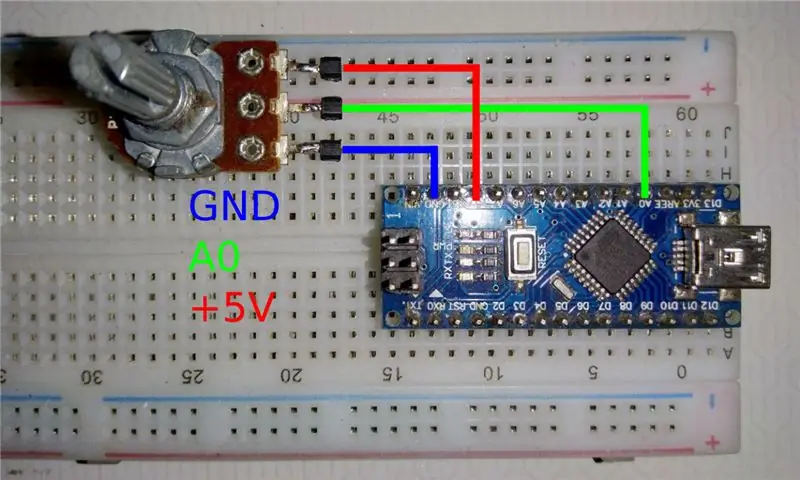
Montera alla använda komponenter.
Använd den schematiska ritningen ovan som en guide för att montera den.
Potentio till Arduino
1 ==> Gnd
2 ==> A0
3 ==> +5V
Steg 3: Programmering
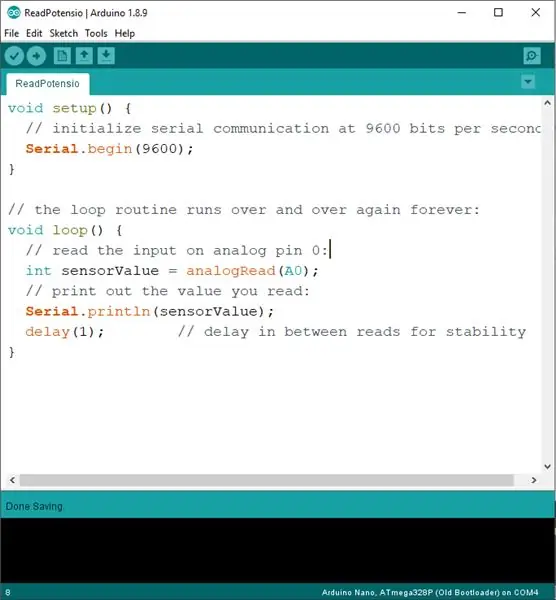
Efter att kretsen är installerad. Fyll sedan arduino med ADC -läsprogrammet som har gjorts.
Skissen som jag gjorde är ungefär så här:
void setup () {// initiera seriell kommunikation med 9600 bitar per sekund: Serial.begin (9600); }
// loop -rutinen går om och om igen för alltid:
void loop () {// läs ingången på analog pin 0: int sensorValue = analogRead (A0); // skriva ut det värde du läser: Serial.println (sensorValue); fördröjning (1); // fördröjning mellan läsningar för stabilitet}
Du kan också ladda ner originalfilen nedan:
Steg 4: Resultat
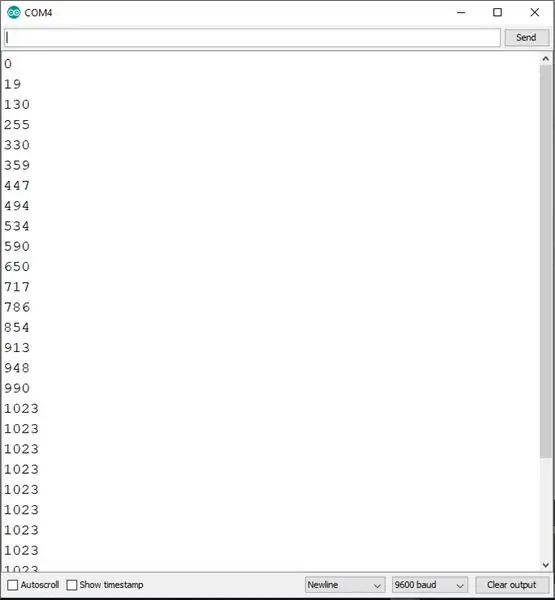
Följande är ett sätt att se resultaten:
- Öppna den seriella bildskärmen på Arduino.
- Se till att överföringshastigheten på den seriella bildskärmen och programmet är lämplig (här med 9600).
- vrid sedan potentiometern
- När den vrids åt höger blir ADC -värdet ännu högre
- När den vrids åt vänster blir ADC -värdet mindre
- Det minsta värdet är 0 och det största värdet är 1023.
Från digitala data 0-1023 kan vi använda den för att göra andra intressanta saker. Se bara min kommande artikel.
Rekommenderad:
Pulserande LED med en 555 timer och potentiometrar: 4 steg

Pulserande LED med hjälp av en 555 -timer och potentiometrar: Hälsningar! I denna instruktör kommer vi att visa dig hur du konstruerar en LED -dimmerkrets som körs på en justerbar tidslinga med hjälp av en potentiometer, en 555 -timer och andra grundläggande kretskomponenter. Vi fick först idén för detta projekt från
Infinity -spegelklocka med potentiometrar: 3 steg

Infinity Mirror Clock With Potentiometers: Jag stötte på infinity -spegeln och jag tyckte att det var riktigt coolt. Detta inspirerade mig att göra en oändlig spegel, men jag behövde det för att ha ett syfte. Så jag bestämde mig för att göra en fungerande oändlig spegelklocka. Detta är en oändlig spegel som låter dig
2 potentiometrar och 2 servon: kontrollerad rörelse med Arduino: 4 steg

2 potentiometrar och 2 servon: kontrollerad rörelse med Arduino: Först måste du samla relevant material för att sätta ihop denna krets
Styr 3 servomotorer med 3 potentiometrar och en Arduino: 11 steg (med bilder)

Styr 3 servomotorer med 3 potentiometrar och en Arduino: Hej där. Detta är min första instruerbara, så jag hoppas att du kommer att ha tålamod med mig om jag gör några misstag när jag konfigurerar det. Det är skrivet för nybörjare, så de mer avancerade bland er kan hoppa över mycket av det här och bara börja koppla upp det. Målet jag satte upp mig själv
Porto-lås: Bärbart lås: 5 steg

Porto-lock: Portable Lock: Hej alla, så när det kom till det här projektet ville jag designa något som var enkelt, eftersom det löser ett enkelt problem, inga lås i ditt CR-stall. De flesta skrev av mig i början med att säga, är det inte bara enklare att installera lås? Det är
